怎样调节win10磁贴大小 win10怎么设置开始菜单磁贴大小
更新时间:2021-07-27 17:02:37作者:zhong
在win10系统上,打开开始菜单我们可以看到磁贴,这是系统自带的功能,可以把一些软件放在上面这样可以让我们快速打开软件,在磁贴里也有大小之分,那么win10怎么设置开始菜单磁贴大小呢,下面小编给大家分享win10调节磁贴大小的方法。
解决方法:
1、点击win10经典的开始窗口,如下图所示,会弹出程序应用窗口,在应用窗口右侧就是开始屏幕窗口了。
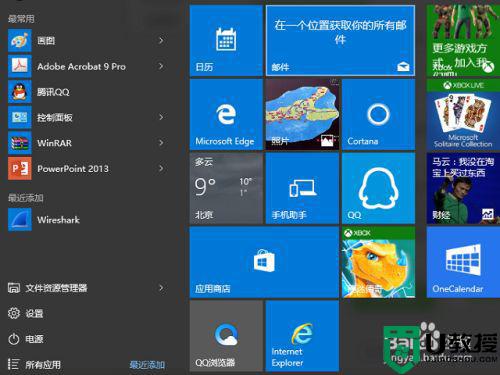
2、选中任意相调整大小的开始屏幕菜单,右键点击,参考下图,再冼择<调整大小>,缺省目前是中等大小。
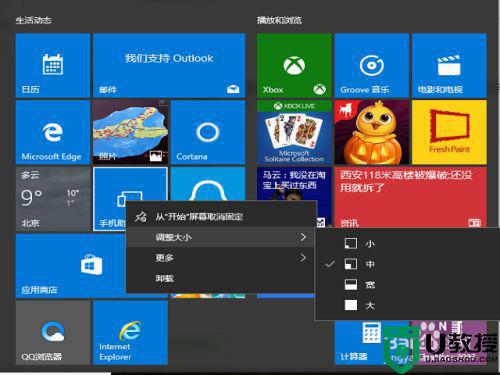
3、选择调整为宽,将占用目前两个横格的大小,如下图,而原来的图标会被挤到开始屏幕的最下方。
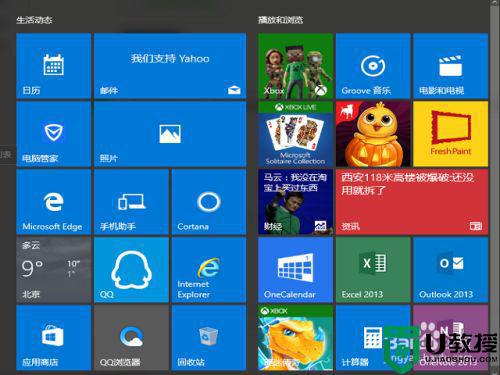
4、同理,选择”大“会占用原来四格空间的大小,而“小”只占用原来四分之一的大小,适合各种终端屏。
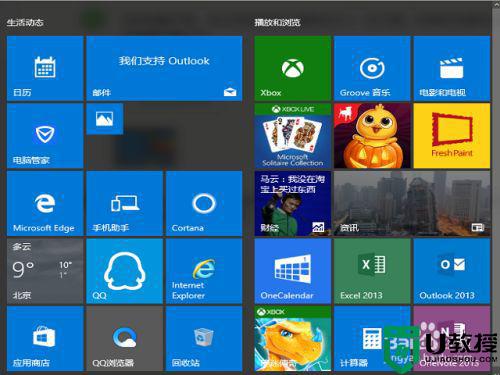
5、右键选择菜单时,选择下方的更多,在右侧选择打分与评论,点击后进入应用商店,可以对当前应用进行评定。
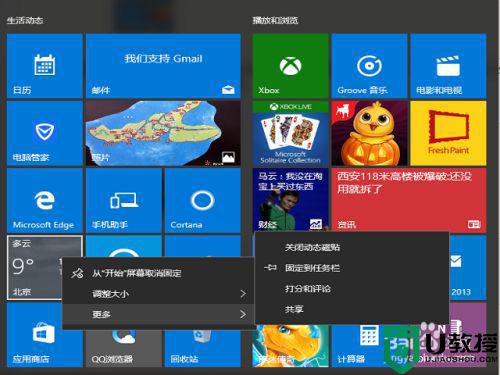
6、右键选择菜单时,选择下方的更多,再选择<关闭动态磁贴>,那些原先会更新的磁贴(如新闻)就不会再显示更新了。
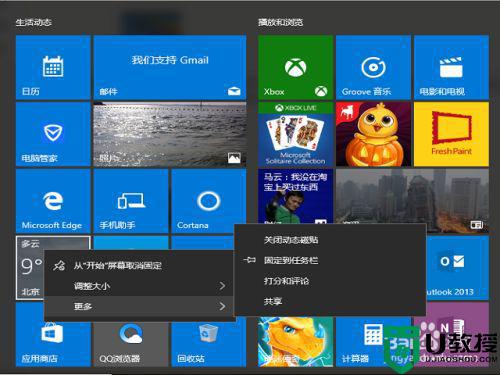
以上就是win10调节磁贴大小的方法,有不知道怎么设置磁贴大小的话,可以按上面的方法来进行调节。
怎样调节win10磁贴大小 win10怎么设置开始菜单磁贴大小相关教程
- windows10磁贴可以调整大小么 windows10磁贴大小调整方法
- 如何让win10开始菜单磁贴变透明 win10怎么把应用磁贴变透明
- 怎么关闭win10开始菜单磁贴 win10磁贴关闭方法
- Win10开始菜单磁贴颜色在哪里修改 win10更改开始菜单磁贴颜色的方法
- w10 开始菜单怎么设置大小 win10开始菜单栏调整大小的方法
- win10菜单磁贴功能被删了怎么恢复 win10恢复菜单磁贴功能的方法
- 怎么设置win10磁贴 win10磁贴如何设置
- win10设置磁贴图片的方法 win10怎么把照片设置成磁贴
- win10磁贴桌面怎么设置 win10桌面显示磁贴设置方法
- win10磁贴设置在哪儿 win10电脑桌面磁贴怎么设置
- Win11如何替换dll文件 Win11替换dll文件的方法 系统之家
- Win10系统播放器无法正常运行怎么办 系统之家
- 李斌 蔚来手机进展顺利 一年内要换手机的用户可以等等 系统之家
- 数据显示特斯拉Cybertruck电动皮卡已预订超过160万辆 系统之家
- 小米智能生态新品预热 包括小米首款高性能桌面生产力产品 系统之家
- 微软建议索尼让第一方游戏首发加入 PS Plus 订阅库 从而与 XGP 竞争 系统之家
热门推荐
win10系统教程推荐
- 1 window10投屏步骤 windows10电脑如何投屏
- 2 Win10声音调节不了为什么 Win10无法调节声音的解决方案
- 3 怎样取消win10电脑开机密码 win10取消开机密码的方法步骤
- 4 win10关闭通知弹窗设置方法 win10怎么关闭弹窗通知
- 5 重装win10系统usb失灵怎么办 win10系统重装后usb失灵修复方法
- 6 win10免驱无线网卡无法识别怎么办 win10无法识别无线网卡免驱版处理方法
- 7 修复win10系统蓝屏提示system service exception错误方法
- 8 win10未分配磁盘合并设置方法 win10怎么把两个未分配磁盘合并
- 9 如何提高cf的fps值win10 win10 cf的fps低怎么办
- 10 win10锁屏不显示时间怎么办 win10锁屏没有显示时间处理方法

